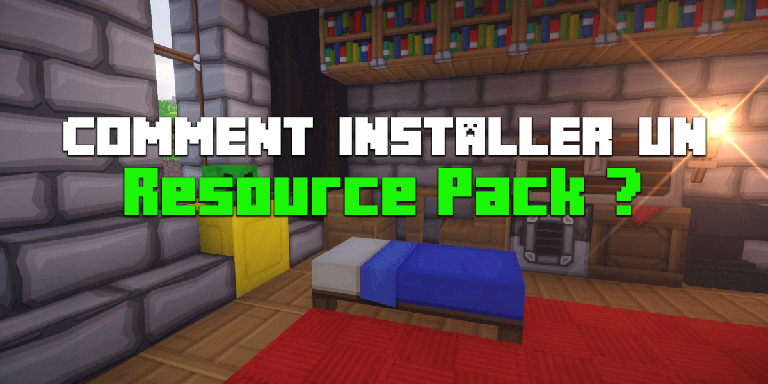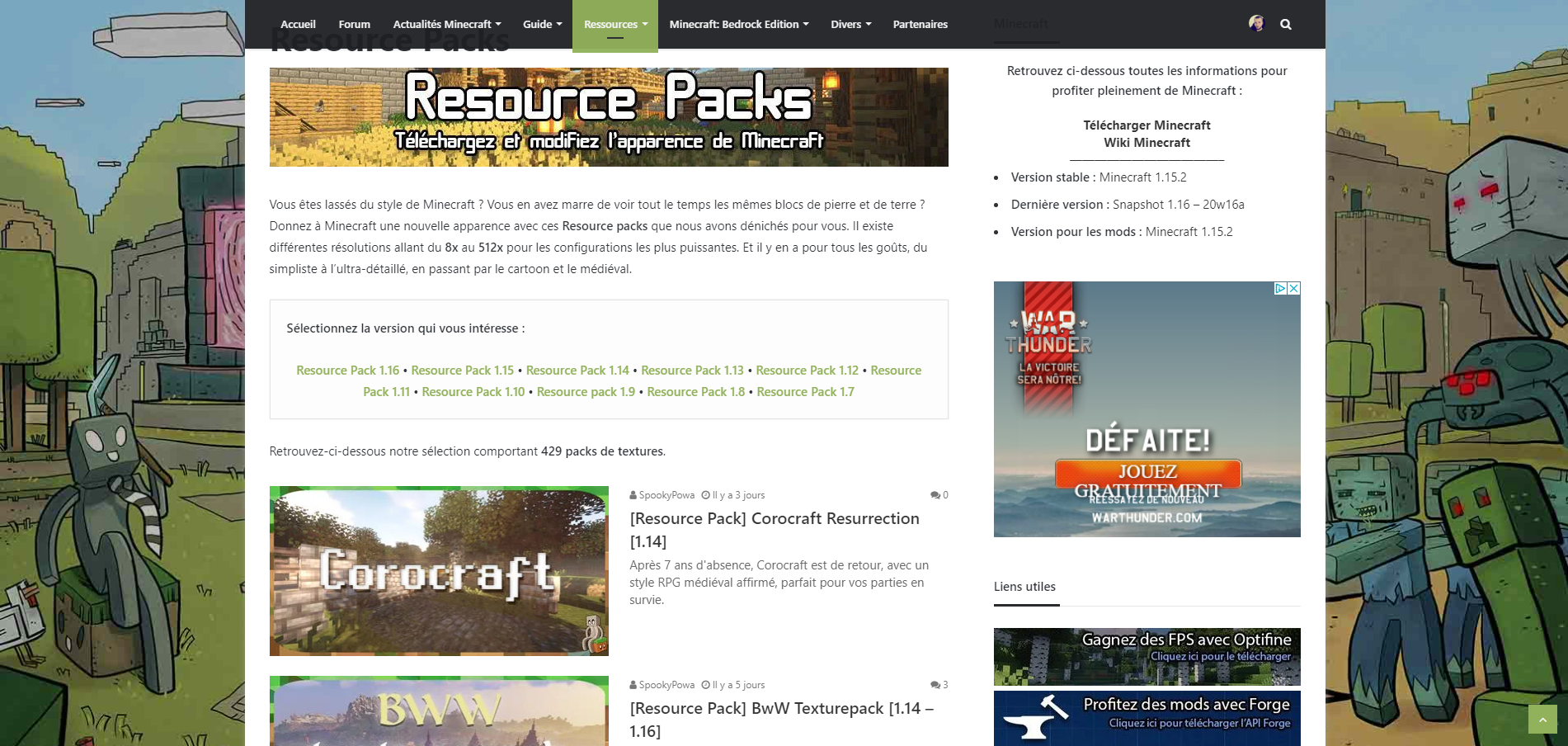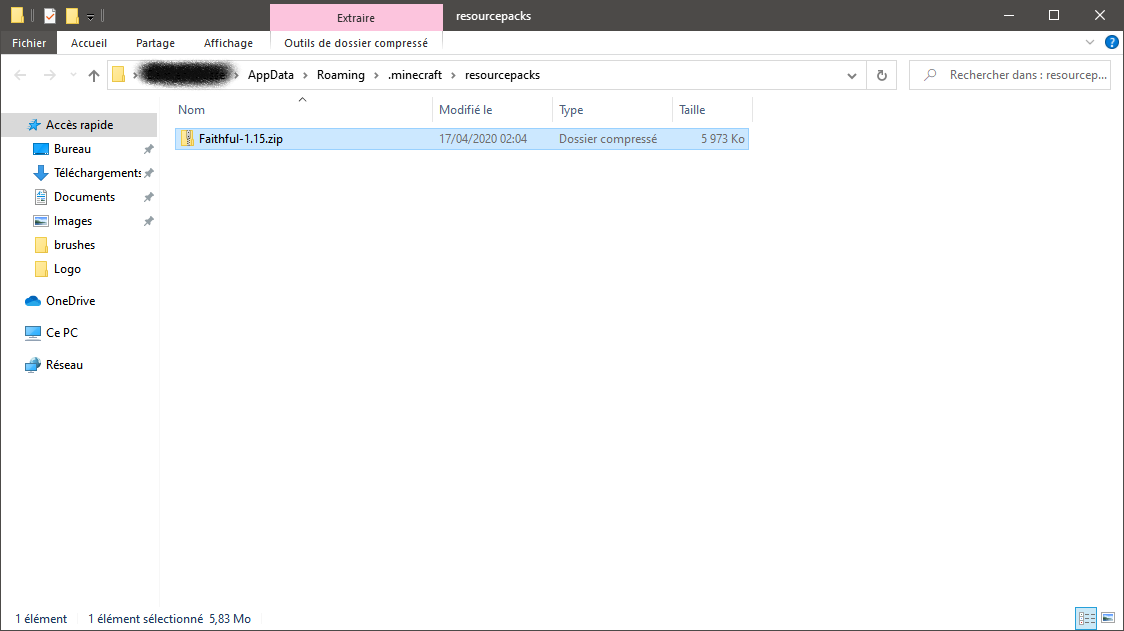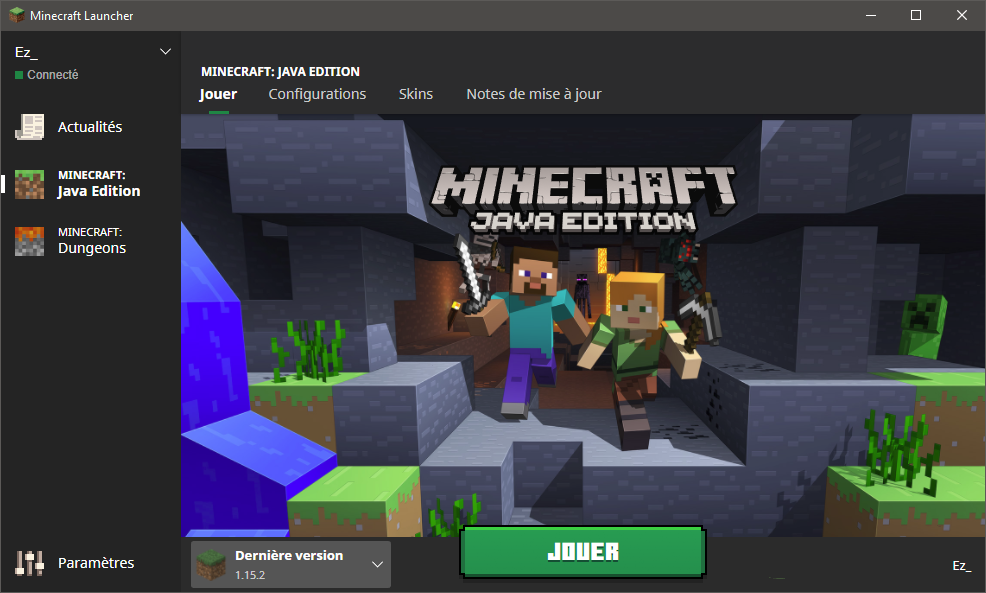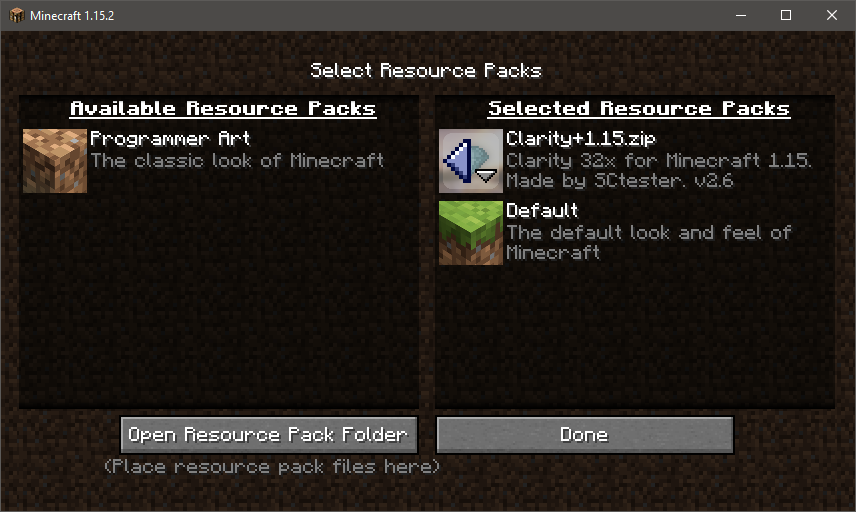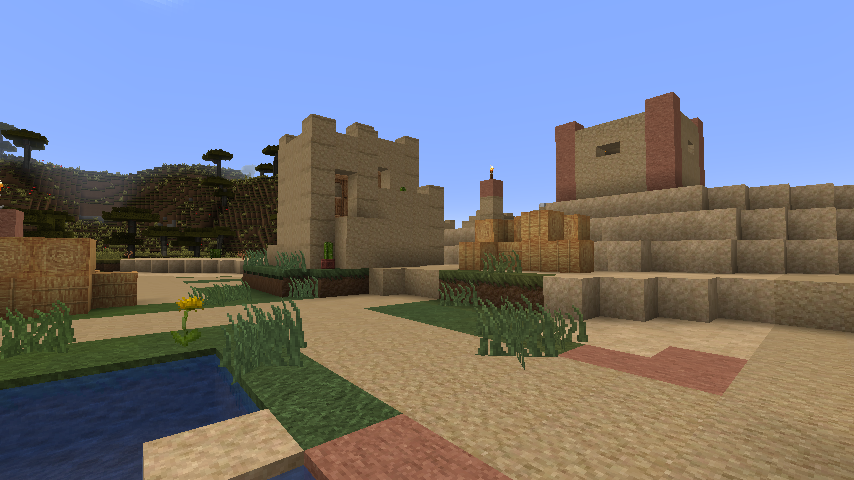Les resources packs ou pack de textures sont au même titre que les mods, des créations de la communauté. Il s’agit de modifier l’apparence des blocs et des items du jeu pour personnaliser son design général selon vos goûts.
Ils existent en plusieurs qualités distinctes ou “résolutions”. Il s’agit de la somme des pixels que l’on peut compter d’une arrête à l’autre de chaque cube. Il y a un nombre illimité de ces variantes, mais voici une liste non exhaustive des plus connues : à savoir 16×16, qui est la résolution du pack de base, la 32×32, la 64×64, et enfin les hautes résolutions : 128×128, 256×256 et 512×512. Certains resources packs vont jusqu’à 1024×1024 ou 2048×2048.
Plus la qualité d’un texture pack est élevée, plus il est “lourd” et consomme de puissance, pouvant ainsi rendre votre Minecraft lent. Vous pouvez toutefois utiliser Optifine pour alléger votre jeu et donc pouvoir utiliser un pack haute résolution.
▶ Télécharger Optifine pour Minecraft 1.7.10 à 1.20.1
Vous pouvez varier les styles. Beaucoup de pack s’apparentent à l’univers médiéval, mais on peut aussi trouver des packs d’horreur, certains dit “simplistes” rendant ainsi les couleurs plus vives et les textures plus sobres. Les créateurs ne manquent pas d’imagination pour proposer des créations variées et parfois amusantes.
Suggestions de pack de textures à télécharger
Voici les packs les plus populaires, vous pouvez retrouver le lien de téléchargement ainsi qu’une description sur l’article joint à chacun.
Faithful :

Faithful est un pack de textures populaire pour Minecraft qui améliore les graphismes du jeu tout en restant fidèle à son style original. Avec sa résolution doublée de 32×32, il offre des détails plus nets.
Bare Bones
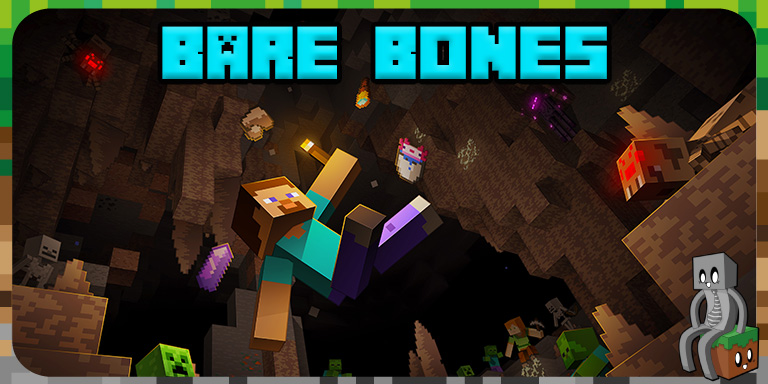
Bare Bones est un pack de textures pour Minecraft qui simplifie les graphismes du jeu pour une esthétique minimaliste et épurée. Il conserve l’essence du jeu tout en offrant une expérience visuelle rafraîchissante et unique.
Comment installer un Resource Pack ?
Temps nécessaire : 2 minutes
Lorsque vous téléchargez un resource pack, vous obtenez un ficher compressé contenant l’ensemble des données – modifiables à volonté – du pack. Il vous faut glisser ce document dans le fichier adéquat que nous allons maintenant trouver sur les différents systèmes d’exploitation. Voici la procédure à suivre :
- Téléchargez le resource pack ou pack de texture de votre choix
Pour télécharger un resource pack, vous pouvez retrouver une sélection des meilleurs packs de texture sur notre site Minecraft-France

- Accédez à votre dossier resource pack
Pour vous rendre dans le dossier resource pack situé dans .minecraft. sous Windows faites Touche Windows + R et tapez : %appdata%\.minecraft\resourcepacks. Sous Linux tapez dans votre barre de console ~/.minecraft/resourcepacks/. Sous MacOS, tapez ceci ~/Library/Application Support/minecraft/resourcepacks
- Mettez votre pack de texture dans le dossier Resource Pack
Glissez l’archive du pack de texture que vous avez téléchargé dans le dossier resource pack.

- Lancez Minecraft
Lorsque vous avez mis votre pack, lancez votre jeu Minecraft

- Accédez aux options de Minecraft
Pour ce faire, lorsque vous êtes en jeu, appuyez la touche Echap et dans Options, allez dans Resource Packs et sélectionnez celui que vous avez installé.

- Profitez des nouveaux graphismes de Minecraft !
Si l’installation s’est déroulé correctement, vous devriez constater un changement au niveau des textures du jeu. Bon jeu à vous !

A lire aussi : Comment installer un mod Minecraft – Comment installer une map Minecraft